在 Microsoft Teams 中使用讀信回條的郵件
想知道別人是否已讀取或看過您傳送的訊息? 使用讀信回條。 當他們讀取您的訊息時,旁邊會出現 [ 已 
![Teams 中的 [送達的訊息] 圖示](https://support.content.office.net/zh-tw/media/be5f9fa2-f358-49ba-adba-1f87362c4318.png)
附註: 根據預設,每個人的 [讀信回條] 都會開啟。 您的系統管理員會決定您是否有這項功能並且可以將它關閉。
什麼是已讀取您郵件的人?
-
每個人都必須開啟
讀信回條 如果您與已關閉該功能的人員或組織外部的人員聊天,您將不會看到該人員的讀信回條。 -
聊天視窗中的活動將訊息標示為讀信回條
如果有人在通知或 [活動] 摘要中看到您的訊息,您就不會收到讀信回條。 或者,如果他們看到或回應橫幅通知。 如果有人正在聊天中並在那裡回復,您才會收到讀信回條。
什麼不會觸發讀信回條?
如先前所述,只有當收件者正在聊天視窗中時,訊息才會有讀信回條。 如果從某人的設定檔或橫幅通知等快速進入點檢視,讀信回條將不會將郵件標示為已讀取。
開啟或關閉讀信回條。
若要查看或變更此選項,請選取 Teams 頂端設定檔左側的 [設定及其 他 

![Teams [隱私權] 索引標籤圖示](https://support.content.office.net/zh-tw/media/d06f5c9f-2205-4429-87a9-f41365cf2e45.png)
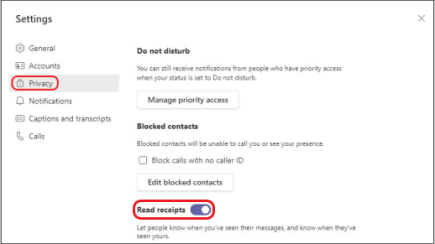
重要: 系統管理員決定您是否可以關閉此設定。
在群組聊天中查看已閱讀您訊息的人員
[ 依讀取 方式] 選項會顯示誰在 20 位或以下的群組聊天中看到您的訊息。 當每個人都讀取您的文字時,您的訊息旁會顯示 [ 已 
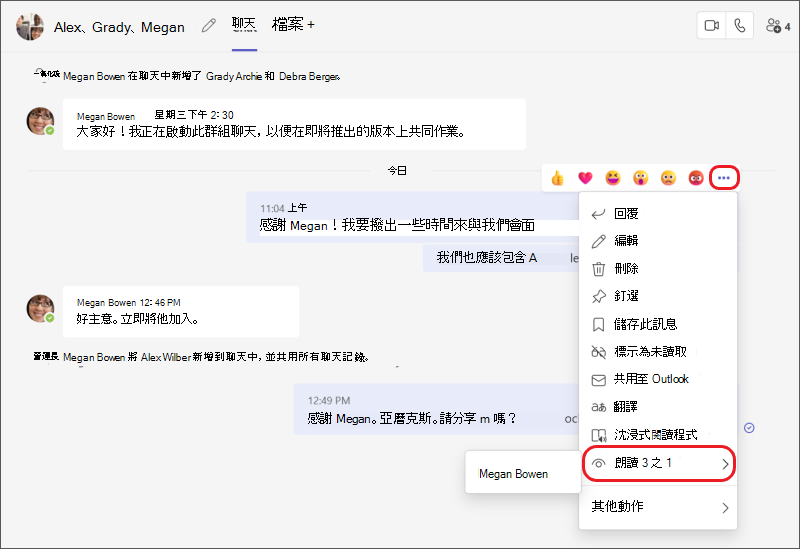
若要查看誰已讀您的訊息,請在群組聊天中移至該訊息,然後選取 [其他選項] ![Teams 中的 [格式] 圖示。](https://support.content.office.net/zh-tw/media/f47acd66-29f6-4cca-af4c-05a6de9ce73a.png)
附註: 當您使用 Loop 元件時,每個人都能檢視正在編輯的人員。 若要深入瞭解如何在 Microsoft Teams 中使用 Loop 元件,請閱讀下列說明文章: 在 Teams 聊天中傳送迴圈元件。
開啟或關閉讀信回條。
想要確認別人已讀取或查看您傳送的訊息? 使用讀信回條。 當他們讀取您的文字時,訊息旁會出現 [ 已 
![Teams 中的 [送達的訊息] 圖示](https://support.content.office.net/zh-tw/media/be5f9fa2-f358-49ba-adba-1f87362c4318.png)
附註: 根據預設,每個人的 [讀取回條] 都會開啟。 系統管理員決定您是否可以關閉此設定。
若要查看或變更此選項,選取 App 頂端的個人檔案圖片,然後選取 [設定] > [一般]。 在那裡開啟或關閉 [讀信回條].。
附註: 如果您切換到手機上的其他組織,您可以開啟或關閉該組織的讀信回條。
在群組聊天中查看已閱讀您訊息的人員
[ 依讀取 方式] 選項會顯示誰在 20 位或以下的群組聊天中看到您的訊息。
若要查看誰已讀您的訊息,請在群組聊天中移至該訊息,然後選取 [其他] ![[其他選項] 按鈕](https://support.content.office.net/zh-tw/media/3d070e44-b81c-482b-81a1-e0f738bedefe.png)










